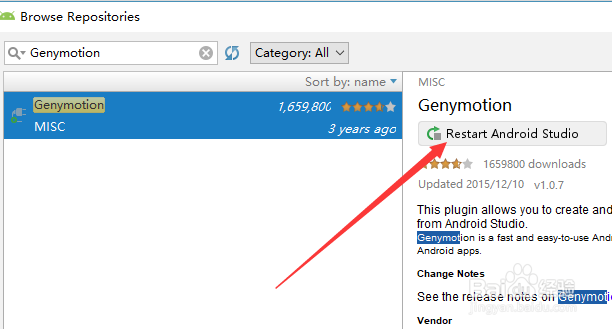Android Studio中如何安装插件
1、首先点击顶部的File菜单,然后点击Settings选项,如下图所示
2、接下来在弹出的界面中点击Plugins选项,如下图所示
3、然后点击底部的Browse repositories按钮,如下图所示
4、接下来进入插件搜索界面,我们输入要安装的插件名称即可,如下图所示,点击Install按钮
5、安装完了以后会提示我们重启Android Studio,我们点击即可
6、最后重启以后就可以看到插件已经安装好了,如下图所示
7、综上所述,在Android Studio中安装插件只需要在设置界面的插件库里搜索即可,是不是很方便啊
声明:本网站引用、摘录或转载内容仅供网站访问者交流或参考,不代表本站立场,如存在版权或非法内容,请联系站长删除,联系邮箱:site.kefu@qq.com。
阅读量:57
阅读量:77
阅读量:40
阅读量:86
阅读量:37